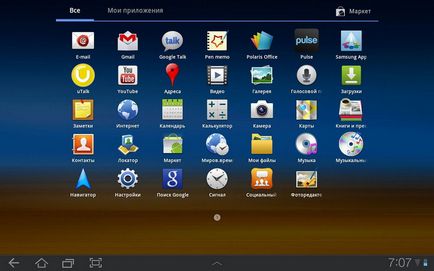
Se întâmplă că este mult mai ușor să o faci prin PC. Mai mult, unele adăugiri din magazinul oficial Google Play, din anumite motive, nu vor să fie instalate și descărcate de pe computer, iar aruncarea pe dispozitiv va fi mult mai ușoară. Acest lucru se poate face în câțiva pași simpli.
Modificați setările dispozitivului
Pe unele dispozitive Android, nu puteți arunca software-ul de pe computer și le instalați. Înainte de aceasta, trebuie să permiteți instalarea dispozitivului din surse neidentificate:
- Deschideți setările.
- Vom găsi elementul "Aplicații".
- Găsim și bifăm punctul, care se va numi astfel: "Surse necunoscute" - pe diferite versiuni de Android vor arăta diferit, dar valoarea rămâne aceeași.
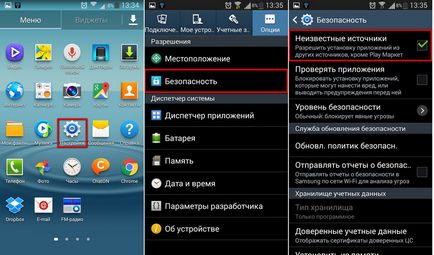
Permiteți altor surse să instaleze aplicații pe dispozitiv
Descărcați pe PC
Fișierele care sunt instalatoare de aplicații Android au extensia apk. Acesta este programul de instalare pe care trebuie să îl descărcați, dacă doriți să utilizați orice software descărcat de pe computer.
Le puteți găsi atât în versiunea web a Google Play (magazinul oficial de aplicații pentru Android), cât și pe site-urile diferitelor programe care oferă versiunea Android a produsului dvs. Dacă sunteți interesat de un anumit joc sau utilitar, cea mai bună soluție este să vizitați site-ul dezvoltatorului și să descărcați cea mai recentă versiune: Google Play are uneori probleme de încărcare a anumitor programe de completare.

Descărcați fișierul apk de pe site-ul Google Play sau de la dezvoltator
Aruncăm instalatorul
Acum trebuie să transferați fișierul cu extensia apk pe dispozitiv. Puteți face acest lucru în mai multe moduri: utilizând Wi-Fi, USB, Bluetooth sau să-l aruncați pe un card SD.
Alegeți cele mai frecvente două: aruncați instalatorul prin USB și prin intermediul cardului SD. Acest lucru este mult mai simplu, dar în același timp, mulți oameni folosesc doar aceste metode.
Pentru a face acest lucru, pur și simplu conectați dispozitivul Android la PC prin intermediul cablului USB. Apoi permitem schimbul de fișiere. După aceasta, puteți vizualiza toate datele de pe sistemul Android de pe computer și puteți adăuga propriul dvs..

Acum, aruncați fișierul cu extensia apk într-unul din folderele din directorul de sistem. Este mai bine să alegeți un dosar, pe care apoi îl puteți găsi ușor, de exemplu, "Descărcări".
Cartelă de memorie
Cu cardul SD, este de asemenea ușor să abandonați programul de instalare. Pentru a face acest lucru, conectați-l la laptop printr-un cititor de carduri sau un adaptor special.
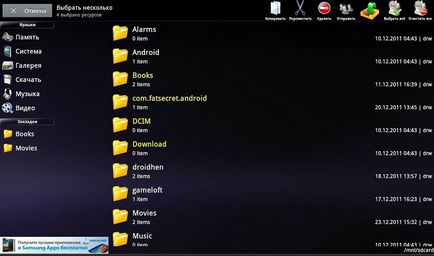
Transferați instalatorul în directorul folderelor Android
Dacă ați achiziționat doar o cartelă SD sau ați folosit-o în altă parte, atunci pur și simplu lăsăm fișierul apk de pe computer într-o locație convenabilă pentru noi. Apoi conectați cardul la Android. După aceea, rămâne doar să se instaleze.
Apropo, instalarea adăugărilor pe dispozitiv pe un card de memorie în acest fel nu va funcționa. Ca urmare, acesta va fi încă localizat în memoria gadgetului. Dacă doriți să transferați o parte din software în memoria externă, trebuie să găsiți în "Setări", în secțiunea "Aplicații", toate programele care pot fi plasate pe card. Puteți face acest lucru deschizând fila pentru unitatea amovibilă. În același loc puteți arunca ceea ce aveți nevoie la o unitate detașabilă.
Rulați programul de instalare
Deci, am reușit să mutăm fișierul pentru instalare în dispozitivul Android. Acum trebuie să o executăm astfel încât să putem obține un joc gata de lucru, un client sau un utilitar.
Puteți face acest lucru utilizând managerul de fișiere. De regulă, un astfel de utilitar este deja instalat în sistem. De exemplu, ES Explorer sau Total Commander.
Folosind managerul de fișiere, găsim programul de instalare unde l-am mutat și l-am rula. Aplicațiile Android sunt instalate de obicei destul de repede.

Sperăm că sfaturile noastre v-au ajutat să instalați aplicații pe Android prin intermediul computerului
După cum vedeți, instalarea software-ului pe Android utilizând un computer este destul de ușoară. Acest lucru se poate face folosind un cablu USB standard sau un card SD, precum și un manager de fișiere.